
Muitas vezes vemos uma borda branca e fina de redor de um post em Instagram. A borda faz realçar o vídeo e fácilmente chama a atenção dos visualizadores. Muitos editores de foto podem ajudar adicionar as bordas ao vídeo. Classificamos umas ferramentas e aplicações fiáveis que são fáceis e simples de usar. Vamos conferir quais são.
As melhores 4 Ferramentos para Adicionar Bordas ao Vídeo
Adicione uma borda a qualquer vídeo com BeeCut
BeeCut é um editor de vídeo profissional que adiciona bordas a vídeo. Com ele, não só pode adicionar borda a vídeo mas também editar facilmente o seu vídeo. Tem muitas bordas que você pode escolher entre e vários efeitos que podem tornar o seu vídeo incrível. Além disso, este software permite adicionar texto, filtros, transições e elementos divertidos ao seus vídeos.
Aqui tem os passos para você.
- Baixe e Instale o software clicando no botâo baixo.
- Execute o software, escolhe a proporção de aspecto do vídeo que precisa, tem um formato quadrado para Instagram, junto com outras opções. Debaixo de media, clique em “Importar”>”Importar Arquivo” e seleccione o vídeo que vai usar.
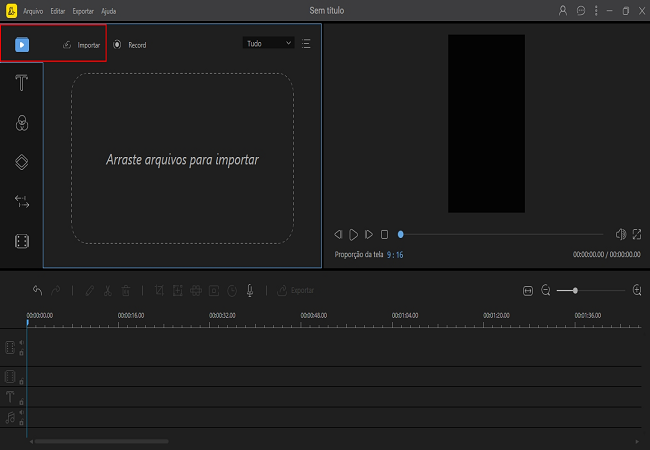
- Arraste o vídeo na linha de tempo, depois clique em “Sobreposições” e escolhe a sua borda preferida.
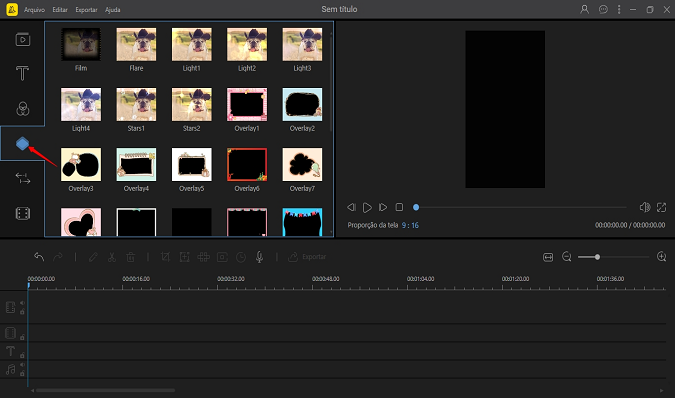
- Depois disso, adicione uma borda à linha de tempo “Sobreposições” e modifica-lo se quiser.
- Finalmente, toque no ícono “Exportar”, seleccione a qualidade e formato para guardar o arquivo no seu computador.
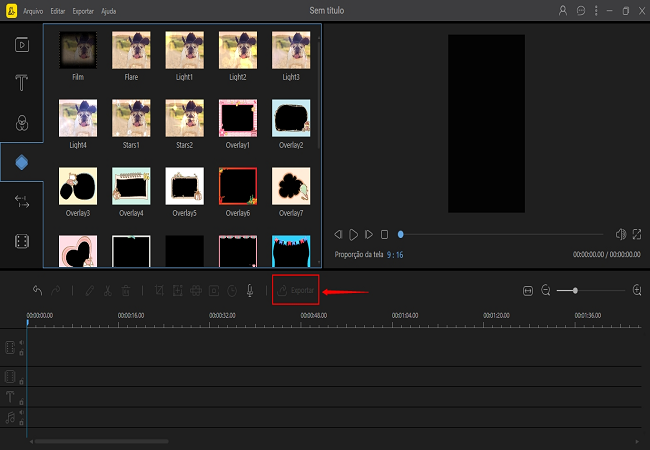
Adicionar Borda para Post de Instagram com Kapwing
Kapwing é um serviço web em que pode fazer vários trabalhos de edição. Não só pode adicionar bordas ao vídeo, mas também em post de Instagram. Pode redimensionar e cortar o vídeo para Instagram, e depois adicionar uma borda.
Aqui tem a guia para você.
- Abre site oficial no seu navegador.
- Desde a página oficial (só disponível em Inglês), escolhe a opção “Resize Vídeo” e depois pode importar um vídeo desde o seu computador ou colando um url de video.
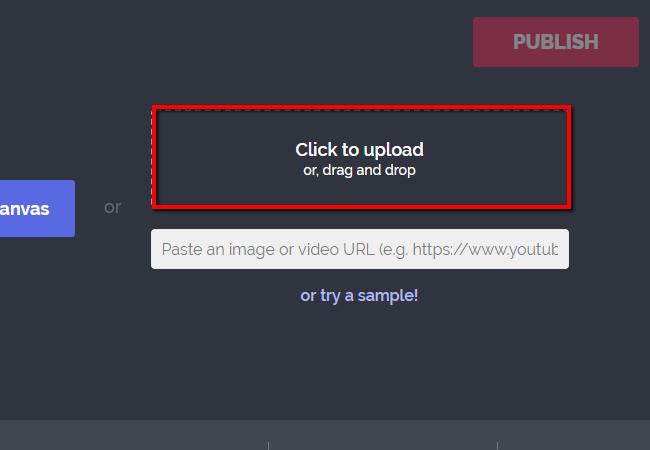
- Escolhe a proporção de aspecto 1:1 para Instagram e define o fundo em branco ou preto, depois utilize a ferramenta zoom para controlar a borda ao redor do vídeo.
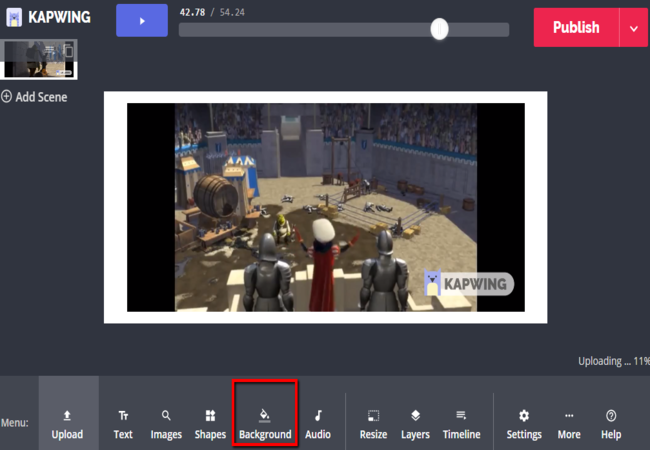
- Você pode pré-visualizar o vídeo, se está bem, clique no botão “Create” para guardá-lo como um arquivo MP4. A versão gratuita de Kapwing deixará uma marca d’água pequena no canto do seu vídeo. Pode pagar uma tarifa para removê-lo.
Squareready para usuários iOS
Como o nome indica, Squaready é um aplicativo pronto a usar para iOS que é bastante conhecido entre usuários de Instagram. É frequentemente usado para postar vídeos inteiros em formato quadrado. Este aplicativo impressionante e gratuito também tem muitas ferramentas para edição de vídeo além de filtros, sobreposições de texto que podem ser usadas para processar o vídeo. Tem várias opções de bordas em que escolher para seu video.
Pode consultar os passos abaixo.
- Vá ao App Store para obter o aplicativo.
- Execute o aplicativo, toque no ícono Squareready e escolhe o vídeo que precisa.
- Seleccione a ferramenta de cor localizada no canto inferior esquerdo do ecrã do seu celular.
- Escolhe a cor disponível que você quer usar.
- Simplesmente, toque em “Save” para exportar o vídeo à sua galeria do celular ou comparte directamente ao Instagram.
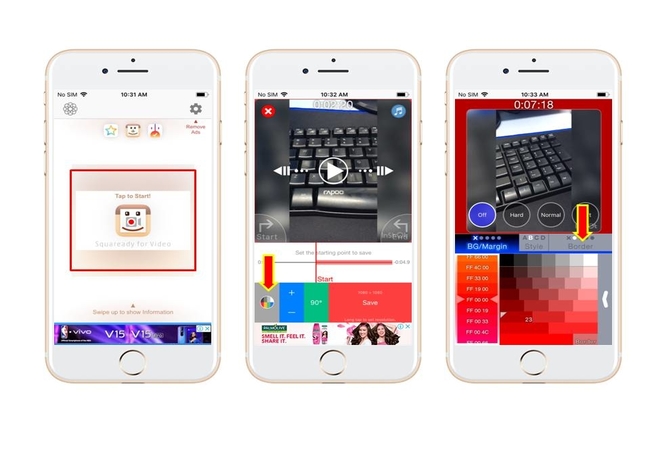
Video Collage (Android)
Video Collage é um aplicativo impressionante de bordas de vídeo para dispositivos Android. Tem muitas bordas e adesivos bonitos e clássicos que o faz mais apropriado para videos românticos. Além disso, tem disponível ferramentas para edição de vídeo simples para que possa editar vídeos de forma fácil e rápido no seu celular.
Segue estes passos para usá-lo.
- Baixe e instale o aplicativo desde Google Play.
- Abre o aplicativo, toque em “Edited Videos” e seleccione o vídeo que vai usar.
- Toque o ícono “Plus Monitor”, depois seleccione dos vários estilos de borda.
- Depois disso, toque o ícono “Exportar” para guardar o vídeo.
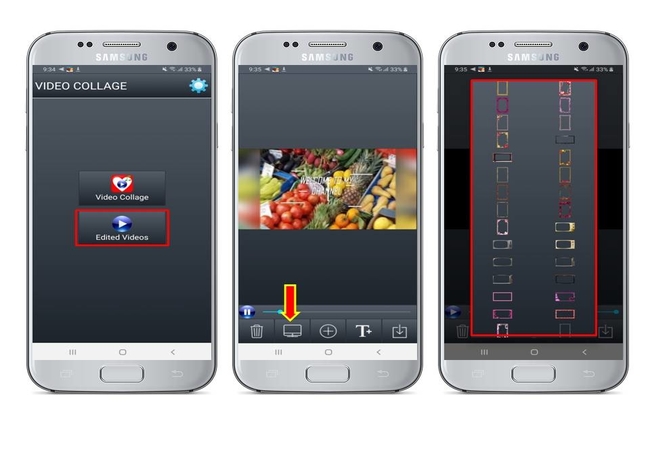
Conclusão
Obrigado por ler este artigo. Espero que este post possa ajudar-lhe a adicionar bordas ao vídeo ou post nas redes sociais. Como sempre, contacte-nos com as suas perguntas, comentários e ideias na secção abaixo.

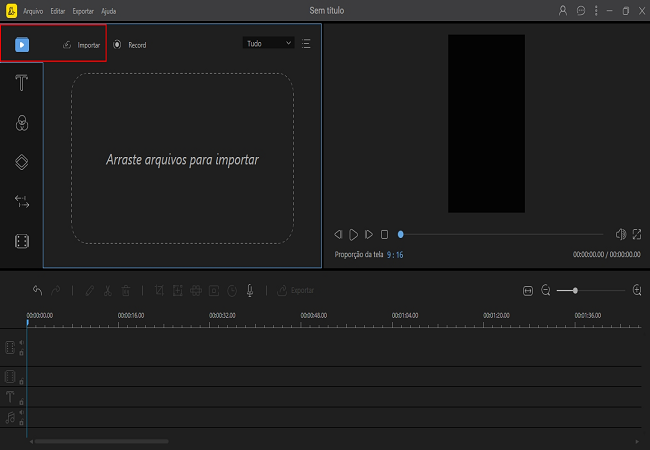
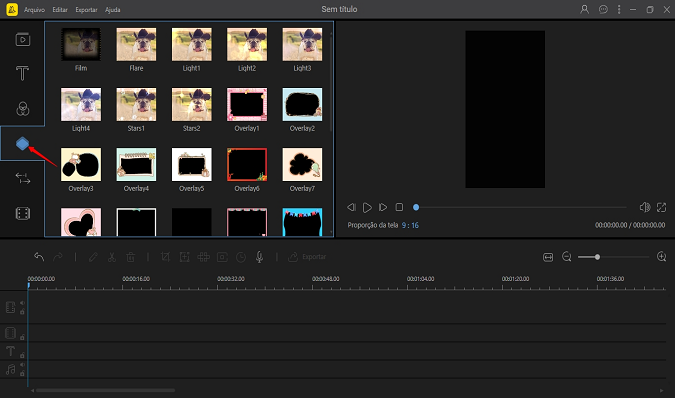
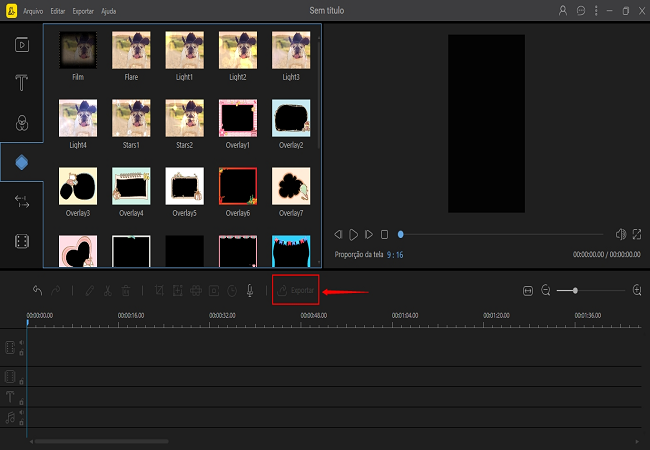
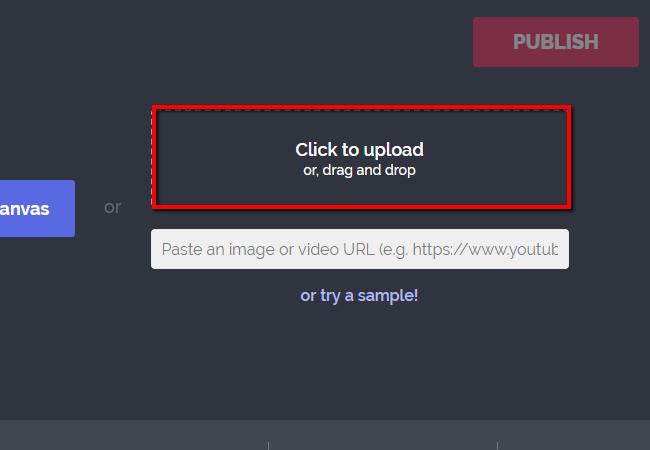
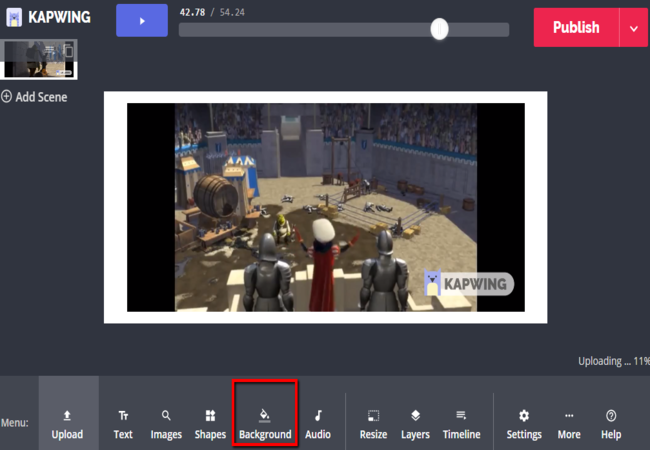
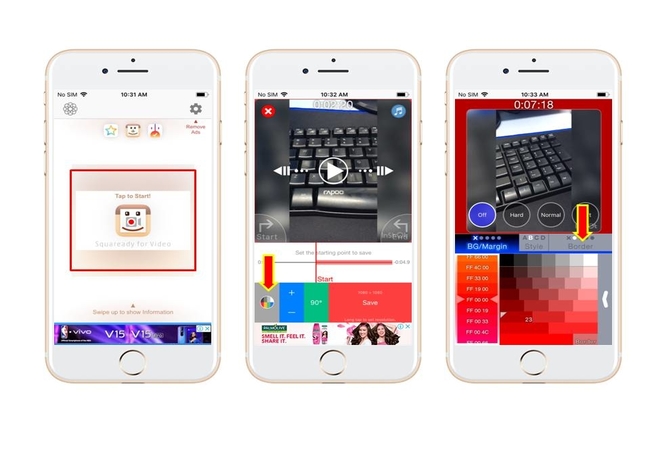
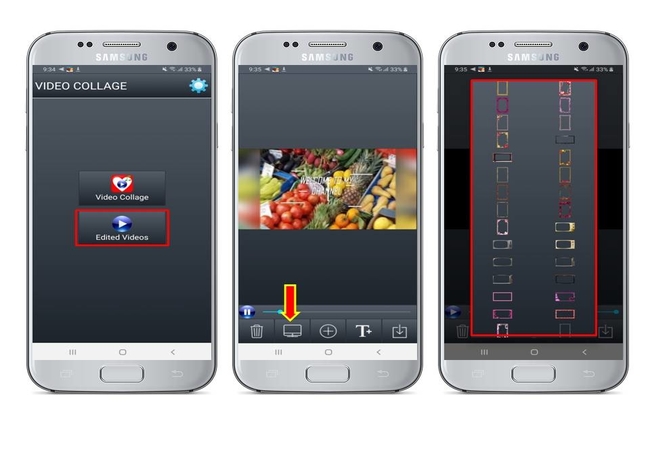

Deixe seu Comentário